Excluindo Arquivos de Dados
Para excluir um Arquivo de Dados, você pode clicar na opção Excluir arquivo de dados disponível no menu de contexto dos cartões dos Arquivos de dados , na tela principal.
No desktop 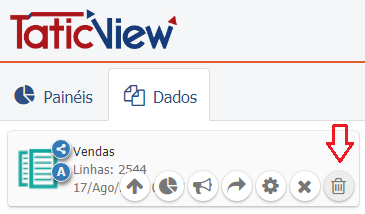
Nos dispositivos móveis 

Após, será exibida a tela de confirmação da exclusão. Nesta tela (abaixo) será informado quais Arquivos de Dados serão removidos assim como os Painéis que também serão removidos:
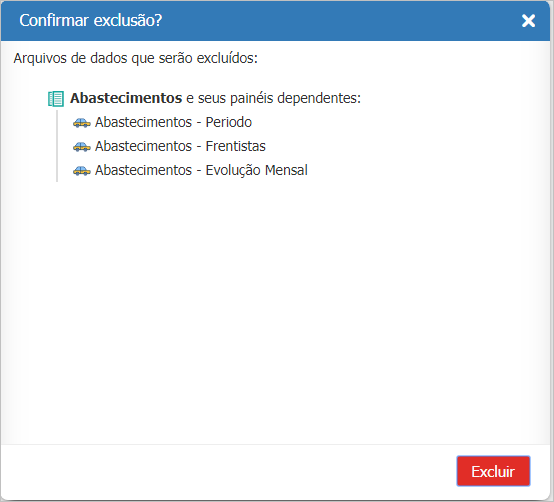
Ao clicar em Confirmar, o TaticView irá remover os Arquivos de Dados desejados e voltar para a página principal.
Você também poderá deletar os arquivos de dados por demanda. Para isso, acesse a opção Excluir arquivos de dados, disponível no menu da aba Dados, na página principal.
No desktop 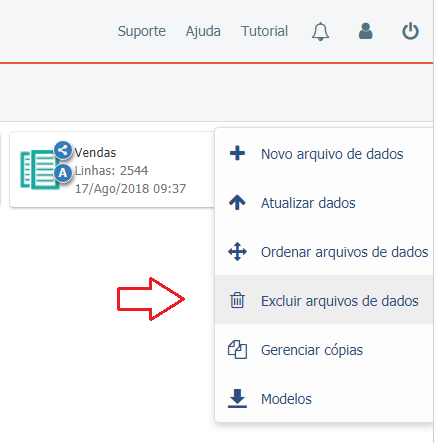
Nos dispositivos móveis 
Em qualquer uma das telas, para cancelar o processo basta clicar em Cancelar.
Para exclusão de Painéis, veja mais em Excluindo Painéis.